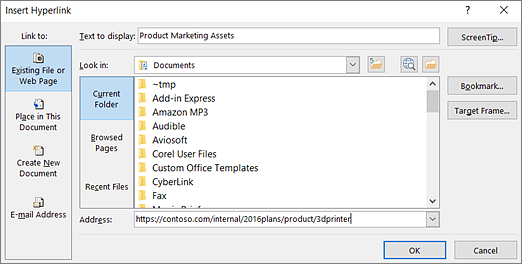Ką reikia pataisyti
Įtraukite prasmingą hipersaito tekstą ir ekrano patarimus.
Kodėl reikia tai pataisyti
Ekrano skaitytuvus naudojantys žmonės kartais peržiūri saitų sąrašą. Saitai turi perteikti aiškią ir tikslią informaciją apie paskirties vietą. Pavyzdžiui, užuot susieję tekstą su Paspauskite čia, įtraukite visą paskirties puslapio pavadinimą.
Taip pat galite įtraukti ekrano patarimų, kurie rodomi, kai žymeklis yra virš teksto arba vaizdų, kuriuose yra hipersaitas.
Kaip tai pataisyti?
-
Pažymėkite tekstą, į kurį norite įtraukti hipersaitą, tada spustelėkite jį dešiniuoju pelės mygtuku.
-
Pasirinkite Saitas. Pažymėtas tekstas rodomas lauke Rodytinas tekstas . Tai yra hipersaito tekstas.
-
Jei reikia, pakeiskite hipersaito tekstą. Lauke Adresas įrašykite paskirties URL.
-
Pasirinkite mygtuką Ekrano patarimas ir lauke Ekrano patarimo tekstas įveskite ekrano patarimą.
Patarimas: Jei hipersaito paskirties puslapio pavadinimas pateikia tikslią suvestinę, kas yra puslapyje, naudokite jį kaip hipersaito tekstą. Pavyzdžiui, šis hipersaito tekstas atitinka paskirties puslapio pavadinimą: Kurkite daugiau naudodami "Microsoft" šablonus.